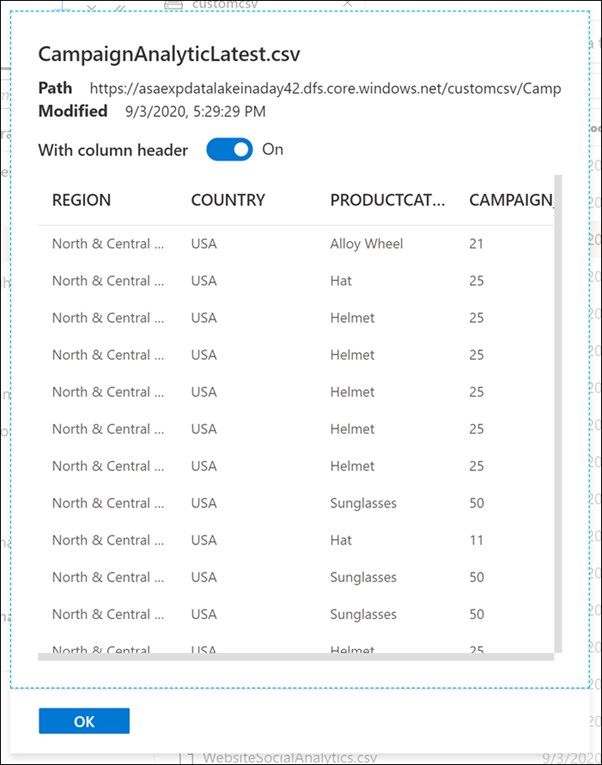探索資料中樞
資料中樞可讓您使用來源資料與連結服務進行互動和探索,如下列步驟所示。
在 Azure Synapse Studio 的左側,按一下 [資料] 中樞。
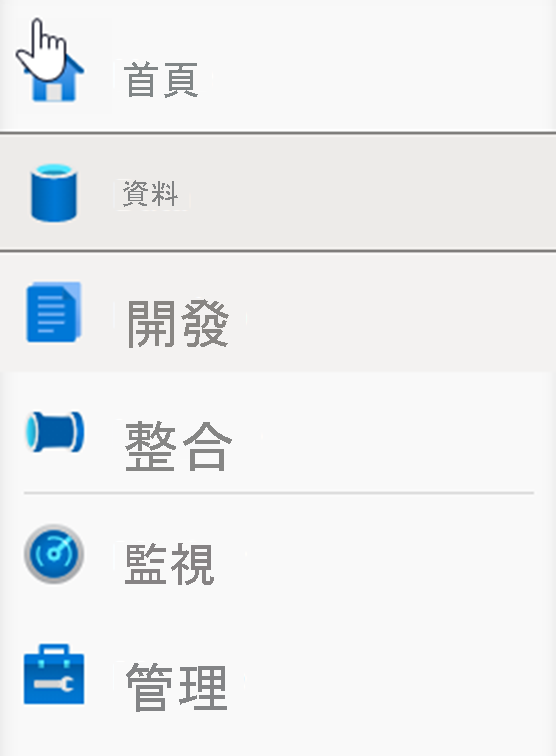
您可在資料中樞存取已佈建於工作區的 SQL 集區資料庫和 SQL 無伺服器資料庫,以及諸如儲存體帳戶和其他連結服務等外部資料來源。
在 [資料中樞 (1)] 的 [工作區 (2)]索引標籤下,展開 [資料庫] 下的 SQLPool01 (3) SQL 集區。
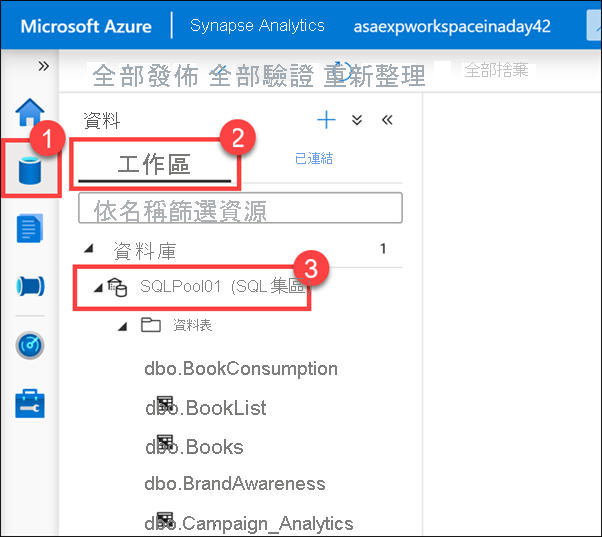
展開 [資料表] 和 [可程式性/預存程序]。
在 SQL 集區下所列的資料表會儲存來自多個來源的資料,例如 SAP Hana、X、Azure SQL Database,以及從協調流程管線複製的外部檔案。 Synapse Analytics 可讓我們將這些資料來源合併於單一位置,以供分析和報告用途。
您也會看見熟悉的資料庫元件,例如預存程序。 您可以使用 T-sql 指令碼來執行預存程序,或將這些指令碼當作協調流程管線的一部分來執行。
選取 [連結] 索引標籤,展開 Azure Data Lake Storage Gen2 群組,然後展開工作區的 [主要儲存體]。
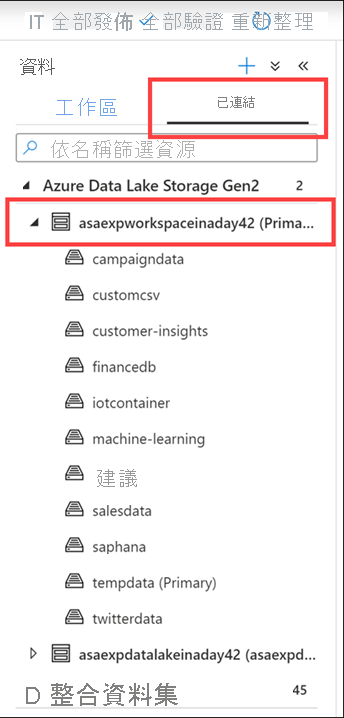
每個 Synapse 工作區都有與其相關聯的主要 ADLS Gen2 帳戶。 此工作區可做為資料湖使用,是儲存一般檔案的絕佳位置,例如從內部部署資料存放區複製的檔案、匯出的資料,或是直接從外部服務和應用程式複製的資料、遙測資料等等。所有內容盡在一處。
在範例當中,有數個容器會保存我們可以在工作區中探索及使用的檔案和資料夾。 您可在此處查看行銷活動資料、CSV 檔案、從外部資料庫匯入的財務資訊、機器學習資產、IoT 裝置遙測資料、SAP Hana 資料和推文,以及其他眾多類型的資料。
將這些資料集中放在同一位置後,現在讓我們試著預覽其中的部分資料。
讓我們來預覽行銷活動資料。
選取 customcsv 儲存體容器。
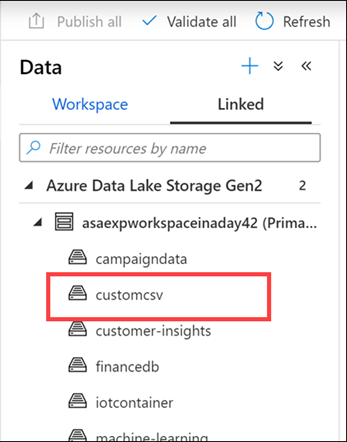
讓我們預覽行銷活動資料,以瞭解新的行銷活動名稱。
以滑鼠右鍵按一下 CampaignAnalyticsLatest.csv 檔案 (1),然後選取 [預覽 (2)]。
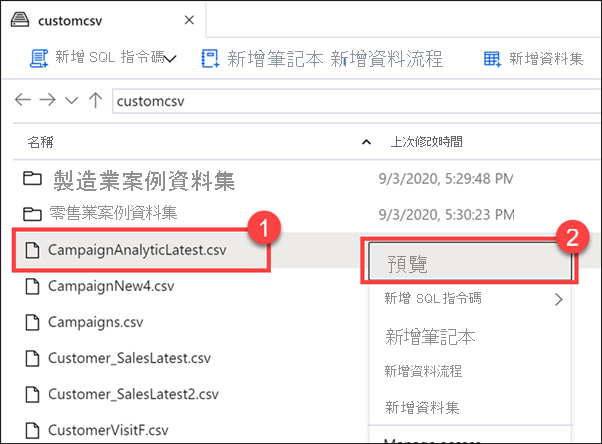
檔案總管功能可讓您快速尋找檔案並對其執行動作,例如預覽檔案內容、產生新的 SQL 指令碼或筆記本以存取檔案、建立新的資料流程或資料集,以及管理檔案。